烽火调试说明书
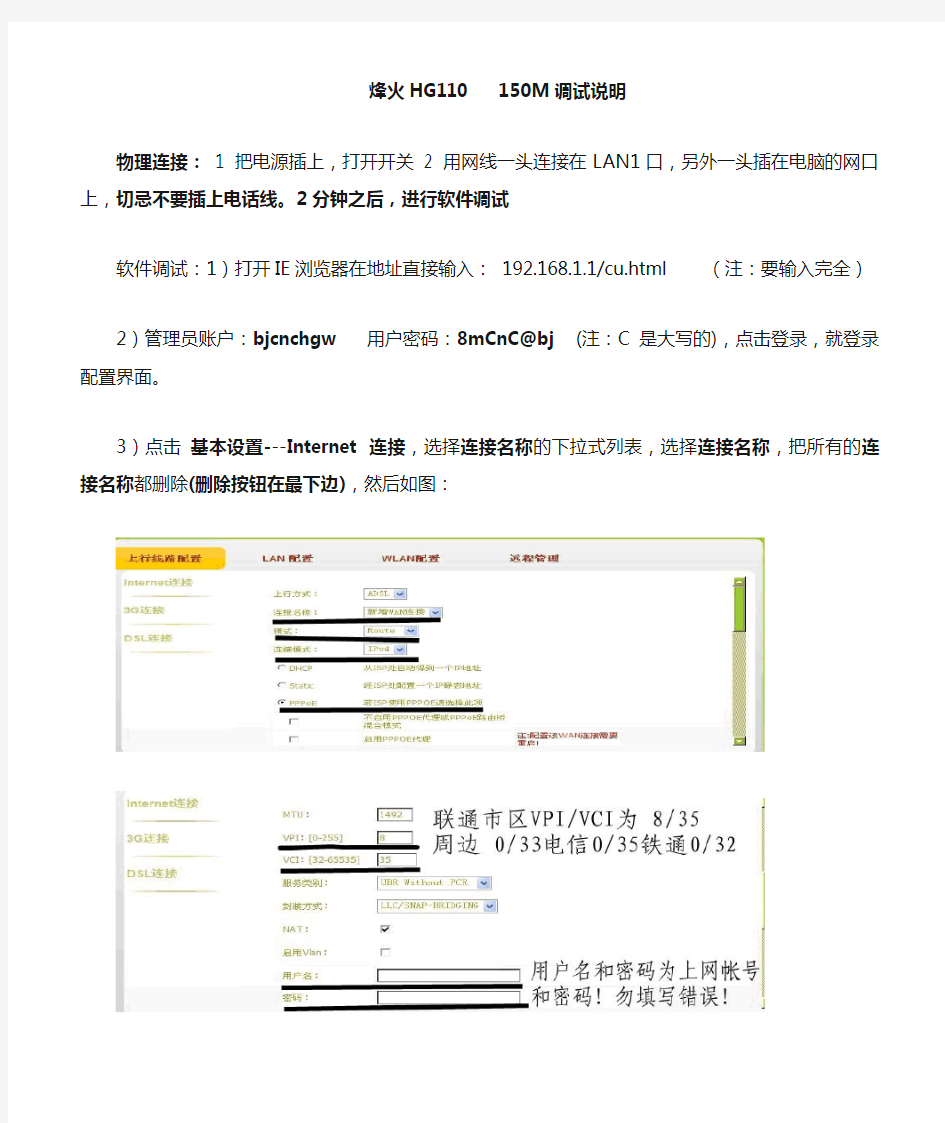
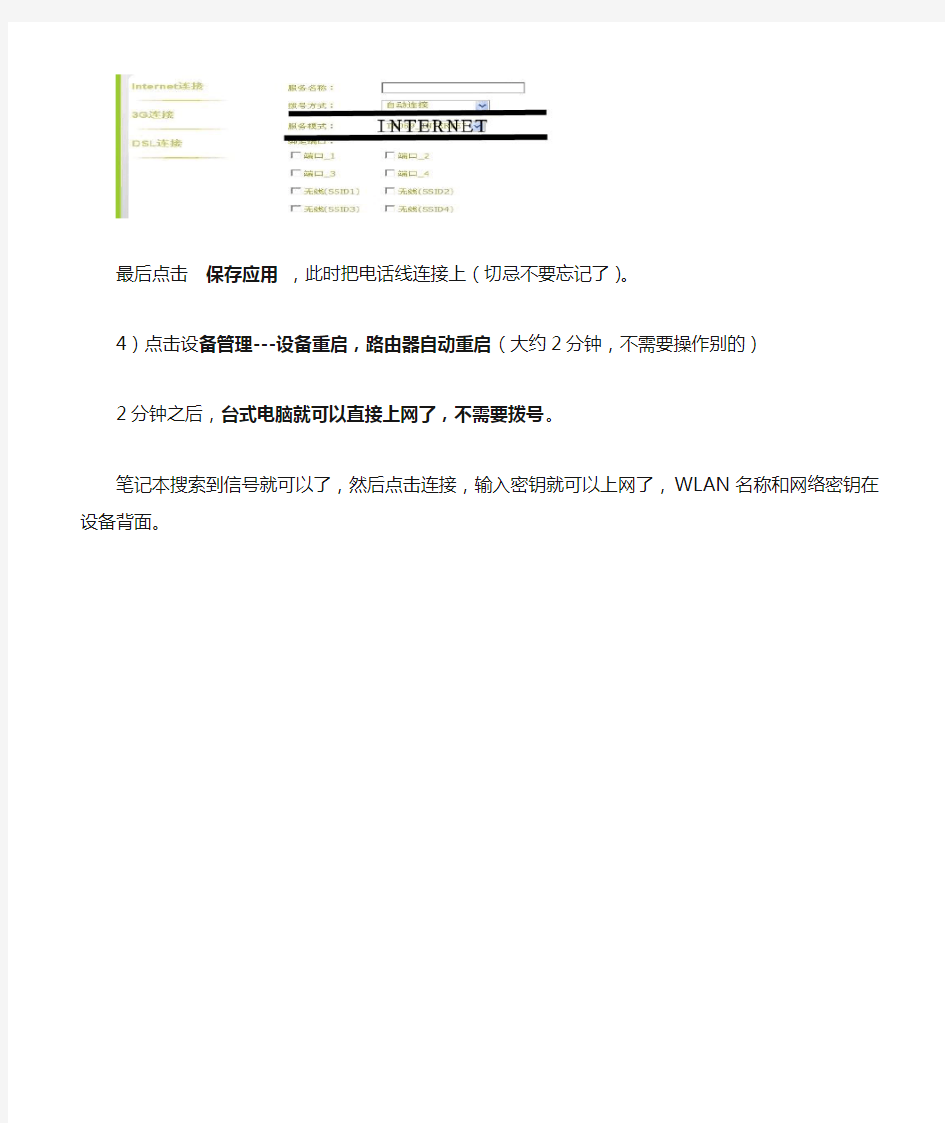
烽火HG110 150M调试说明
物理连接: 1 把电源插上,打开开关 2 用网线一头连接在LAN1口,另外一头插在电脑的网口上,切忌不要插上电话线。2分钟之后,进行软件调试
软件调试:1)打开IE浏览器在地址直接输入:192.168.1.1/cu.html (注:要输入完全)
2)管理员账户:bjcnchgw 用户密码:8mCnC@bj (注:C是大写的),点击登录,就登录配置界面。3)点击基本设置---Internet 连接,选择连接名称的下拉式列表,选择连接名称,把所有的连接名称都删除(删除按钮在最下边),然后如图:
最后点击保存应用,此时把电话线连接上(切忌不要忘记了)。
4)点击设备管理---设备重启,路由器自动重启(大约2分钟,不需要操作别的)
2分钟之后,台式电脑就可以直接上网了,不需要拨号。
笔记本搜索到信号就可以了,然后点击连接,输入密钥就可以上网了,WLAN名称和网络密钥在设备背面。
公司全套岗位说明书最新版本
岗位说明书文件新华信管理顾问公司制作
目录 岗位说明书编写说明 (4) 总裁办公室主任岗位说明书 (5) 总裁办公室机要岗位说明书 (6) 总裁办公室行政管理岗位说明书 (7) 总裁办公室勤务岗位说明书 (8) 总裁办公室档案管理岗位说明书 (9) 总裁办公室部门文印岗位说明书 (10) 总裁办公室前台接待岗位说明书 (11) 总裁办公室驾驶员岗位说明书 (12) 人力资源部部长岗位说明书 (13) 人力资源部综合管理岗位说明书 (14) 人力资源部招聘岗位说明书 (15) 人力资源部培训岗位说明书 (16) 企业发展部部长岗位说明书 (17) 企业发展部战略研究岗位说明书 (18) 企业发展部投资分析岗位说明书 (19) 企业发展部信息收集岗位说明书 (20) 投资管理部部长岗位说明书 (21) 投资管理部对外投资企业管理岗位说明书 (22) 投资管理部资产管理岗位说明书 (23) 法律事务部部长岗位说明书 (24) 法律事务部合同管理岗位说明书 (25) 法律事务部法律文书岗位说明书 (25) 法律事务部诉讼岗位说明书 (26) 审计监察部部长岗位说明书 (27) 审计监察部财务审计岗位说明书 (28) 审计监察部经营审计岗位说明书 (29) 审计监察部工程审计岗位说明书 (30) 财务部部长岗位说明书 (31) 财务部税务成本会计岗位说明书 (32) 财务部电算化及报表制作会计岗位说明书 (33) 财务部投资及往来款管理会计岗位说明书 (34) 财务部实物资产管理会计岗位说明书 (35)
财务部业务收入及统计会计岗位说明书 (36) 财务部现金出纳岗位说明书 (37) 财务部银行出纳岗位说明书 (38) 资金部部长岗位说明书 (39) 资金部资金筹措岗位说明书 (40) 企业文化建设部部长岗位说明书 (41) 企业文化建设部品牌管理岗位说明书 (42) 企业文化建设部宣传策划岗位说明书 (43) 企业文化建设部编辑岗位说明书 (44) 企业文化建设部网络管理岗位说明书 (45) 企业文化建设部网络维护岗位说明书 (46) 证券管理部部长岗位说明书 (47) 证券管理部证券研究岗位说明书 (48) 房地产综合事务部部长岗位说明书 (50) 房地产综合事务部房地产外联岗位说明书 (50) 房地产综合事务部项目管理岗位说明书 (51) 房地产综合事务部技术管理岗位说明书 (52) 房地产综合事务部建筑经济岗位说明书 (53) 房地产综合事务部资产管理岗位说明书 (54) 房地产综合事务部档案及资料管理岗位说明书 (55) 房地产营销策划部部长岗位说明书 (56) 房地产营销策划部岗位说明书 (57) 房地产营销策划部媒体公关岗位说明书 (58) 房地产营销策划部工程技术岗位说明书 (59)
实验一-Keil软件的使用及简单程序的调试方法
实验一Keil软件的使用及简单程序的调试方法 一、实验目的 掌握Keil的使用方法和建立一个完整的单片机汇编语言程序的调试过程及方法。 二、实验器材 计算机1台 三、实验内容 1.Keil的使用方法。 2.建立一个单片机汇编语言程序的调试过程及方法 四、实验步骤 1.Keil的使用方法。Keil C51 软件是众多单片机应用开发的优秀软件之一,它集编辑,编译,仿真于一体,支持汇编,PLM 语言和C 语言的程序设计,界面友好,易学易用。启动Keil 后的界面如下:
几秒钟后即进入Keil的编辑界面。用户便可建立项目及应用程序。 2.简单程序的调试方法 Keil是通过项目工程来管理汇编程序的。因此在调试程序前必须建立一个工程,工程名称及保存位置由用户来指定,注意每位同学的工程名称用“学号姓名实验*”来命名。 (1)建立一工程 单击Project菜单,在弹出的下拉菜单中选中New Project选项。并在弹出的对话框中确定保存的位置及工程名称。 又弹出一对话框,要求用户选择相应的硬件CPU及相关设置。选择Atmel公司的AT89C51单片机。如下图所示
单击“确定”后在弹出的对话框中行选择“否”即工程建好了,但该工程没有任何语句,需要再建一个程序文件并将其添加到此工程中。 (2)建一文件 单击“File”/“New”命令,则弹出文件的编辑窗口,此时该文件还没有指明其文件名称及保存位置,该文件还没有加载到所建立的工程中。单击“File”/“Save”命令在弹出的对话框中指明文件的类型为.ASM汇编型及文件名后单击“保存”即可进行汇编源文件的编辑。如下图所示。 (3)将文件添加到工程中 单击“T arget 1”前的“+”号则展开后变成“-”号,并右键单击“Source Group 1”在弹出的下拉菜单中执行“Add Files to Group ‘Source Group 1’”命令并弹出对话框在该对话框中的“文件类型”下拉列表中选择“Asm source file”后找到要添加的文件名并选中,单击“Add”即可。
LED显示屏控制软件操纵使用说明(灵信V3.3)
第一章概述 1.1 功能特点 《LED Player V3.3》是本公司新推出的一套专为LED显示屏设计的功能强大,使用方便,简单易学的节目制作、播放软件,支持多种文件格式:文本文件,WORD文件,图片文件(BMP/JPG/GIF/JPEG...),动画文件(SWF /Gif)。 2.2 运行环境 操作系统 中英文Windows/7/NT/XP 硬件配置 CPU: 奔腾600MHz以上 内存:128M 相关软件 OFFICE2000--如需WORD文件必须安装
第二章安装与卸载 2.1 安装 《LED Player》软件安装很简单,操作如下:将LED Player播放软件的安装光盘插入电脑光驱,即可显示LED Player播放软件的安装文件,双击LED Player,即可实现轻松安装。 《LED Player》软件安装成功后,在【开始】/【程序】里将出现“LED软件”程序组,然后进入该程序组下的“LED Player”,单击即可运行,如图所示, opyright ? 2005-2007 Listen tech. All Rights Reserved 灵感设计诚信 同时,桌面上也出现“LED Player”快捷方式:如右图所示,双击它同样可以启动程序。
2.2 卸载 《LED Player》软件提供了自动卸载功能,使您可以方便地删除《LED Player》的所有文件、程序组和快捷方式,用户可以在“LED软件”组中选择“卸载LED Player”,也可在【控制面板】中选择【添加/删除程序】快速卸载. 第三章使用详解 3.1 节目组成 每块显示屏由一个或多个节目页组成。节目页是用来显示用户所要播放的文本、图片、动画等内容。区域窗口有十一种:图文窗、文本窗、单行文本窗、静止文本窗、时间窗、正计时窗、倒计时窗、模拟时钟窗、表格窗、动画窗、温度窗。 文件窗:可以播放各种文字、图片、动画、表格等几十种文件。 文本窗:用于快速输入简短文字,例如通知等文字。 单行文本窗:用于播放单行文本,例如通知、广告等文字。 静止文本窗:用于播放静止文本,例如公司名称、标题等文字。 时间窗:用于显示数字时间。 计时窗:用于计时,支持正/倒计时显示。
LXM调试软件Somove使用说明
L X M26调试软件S o m o v e使用说明安装LXM26调试软件调试软件 如果没有安装Somove,需要先安装Somove 下载地址: 安装好Somove 后需要安装Lexium26 的DTM 下载地址: 软件注册 如果尚未注册软件系统会自动提示注册,注册是免费的。 连接电脑 Lexium26通过CN3口(modbus485)和电脑进行通讯,施耐德标准通讯线缆型号是TCSMCNAM3M002P,此电缆连接电脑一端为USB口 在第一次进行调试时,需要查明电脑分配给此调试电缆的COM口,打开硬件管理器就可以看到,此处为COM4 确认COM口后,需要在Somove里面设定对应的COM口,单击编辑链接 选择modbus串行,并单击最右边编辑图标 选择对应的COM端口,单击应用并确定
然后电脑和伺服驱动器的通讯就可以开始了,单击连接 选择Lexium26 ,并单击连接 参数上载后后可以进行Somove在线调试 我的设备 用途:我的设备页面用于显示伺服驱动器和电机的基本信息,包括 驱动器型号 驱动器序列号 驱动器固件版本 电机型号 驱动器额定/峰值电流 电机额定/峰值转速 电机额定/峰值扭矩 … 参数列表 用于:参数列表页面用于设置驱动器P参数,可以按照P参数组开设置,也可以按照操作模式来设置。 相关参数说明可以在Lexium26手册第九章查询
错误内存 用途:错误内存界面用来查看伺服的故障历史,可以显示当前故障,已经5次历史故障,并且指明故障原因和处理方式。 可视化 用途:可视化界面用于显示以下信号的状态或者数值 数字输出/输出 模拟量输入/输出 指定参数的数值 指定参数显示需要 1.选定要显示的参数 2.在右侧区域用鼠标选择显示区域 示波器 用途:可同时捕捉驱动器内部的最多4个变量,例如电流、电压、位置误差、实际速度等,并绘制成以时间为横坐标的曲线图,以此观察驱动器及电机的运行性能是否符合要求,并相应的做出控制环参数调整。 左侧三个输入区域分别用于: Channels:选择希望监视的参数 Trigger:选择开始捕捉参数的触发条件 Settings:选择需要做出调整的控制环参数 这三个输入区域可以分别用右侧示波器栏顶部的三个按钮打开 这是右侧示波器栏顶部的一排按钮,它们的功能是这样的: :用于打开和关闭左侧三个输入区域 :用于加载和保存捕捉到的波形文件 :用于导出和导入示波器的配置文件 :分别用于给波形曲线加注释,将波形拷贝为图形文件(*.png),设置FFT功能的采样参数 :用于对波形进行放大、缩小、移动 :分别用于在波形上加两个光标以准确读出光标点的数值,在示波器上显示波形名称样例,对波形进行FFT转换观察频域分布 示波器的一般使用顺序为: 1.在左边第一个输入区域中选择希望捕捉的参数: 1)按打开可以捕捉的参数列表,示波器同时最多捕捉4个参数
施工企业岗位职责(全套)
岗位职责 总经理岗位职责 一、组织、领导公司各职能部门编制、制定公司发展规划、实施细则与具体工作案; 二、主持公司的全面工作,对生产经营、工程质量、财务状况、安全工作负责; 三、认真贯彻、执行公司各项工作决议; 四、建立统一、高效的组织管理体系; 五、建立企业激励机制,弘扬企业文化,为员工搭建施展才能的平台; 六、对全体员工进行考核工作,对职能负责人及其他相关职员的任免、劳动报酬、奖惩进行直接的评 定、考核; 七、建立系统、完善的质量管理体系,引导员工树立工程质量精品意识、品牌意识; 八、接受员工所提出的各种合理化意见、建议。形成具有科学决策、管理等特点的现代化企业管理模 式。 副总经理岗位职责 一、负责公司日常管理工作,使公司管理逐步实现科学化、规化、制度化; 二、组织职工进行业务学习,检查、考核落实公司各项规章制度的执行; 三、负责公司各种会议、各种活动的筹备、组织、安排工作; 四、负责公司工作决议事项的监督落实; 五、负责完成总经理交办的其它各项工作。 总工程师岗位职责 一、负责公司技术管理、生产经营、质量安全等工作。 二、协助总经理建立公司质量保证体系、安全生产体系、环境卫生保障体系等。 三、负责主持公司的技术管理工作,审批施工组织设计及相关技术性文件。 四、组织制定单位工程质量应达到的目标,制定和实施纠正预防措施确保质量部标的实现。参与、审 核各分部、单位工程的质量控制措施。 五、审核、批准公司环境保护、职工身体健康、安全施工的技术文件,并监督其实施。 六、主持和审核招投标文件、合同管理工作。 七、对各类工程技术人员进行技术岗位培训与考核、参与员工的业绩评定。 八、审核公司技术质量、生产经营发展规划,协助总经理制定、实施年度工作目标。 办公室主任岗位职责 一、主持办公室日常工作,及时与有关领导及各部门协调工作,完成领导交办的其他事宜,当好领导 参谋; 二、综合各单位和部门情况,及时汇报给有关领导,以便领导决策与管理; 三、检查后勤水、暖、电和门卫车辆管理,卫生清扫等杂务; 四、做好文件的起草、印发、归档的审核工作,做好来文、发文登记; 五、做好办公用品的管理工作; 六、做好对外接待工作; 七、做好公司的有关会议筹备,会议后勤、会议纪要等工作。 八、负责对外联络工作。 技术部经理岗位职责 一、认真贯彻执行和上级颁发的规、规程、标准等有关技术文件和规定。
E调试软件IEcout使用说明
IEC61850之调试软件IEDScout配置使用说明 1.软件配置 IEDSout不用安装直接复制到目录下运行文件夹内IEDScout.exe即可,第一次运行会提示无法找到配置文件,此时选”是”在弹出的框口中选择文件夹内的OMRN55.INI即可。软件运行后进行连接配置: a.点击“options”→configuration或者直接点击弹出配置界面。 b.在Servers配置目标机器IP地址 如果需要的server已经存在则不需要建立,或在IP Address中更新需要的IP即可,如果不存在点击 “New”弹出新建窗口。 Name of new server:任意(填写自己易识别的名字即可) IP Address: 填写要连接的目标机器IP地址(如MOXA工控机 c.配置本机IP 填入本机IP(即运行IEDscout的电脑IP地址) d.其他保持默认值即可,点”apply”“OK”保存设置返回主界面即可。 2.搜索目标服务器建立连接 a.点”Actions”→”Discover”或工具栏弹出搜索框。 b.选择相应的服务器,点击”Connect”搜索目标服务器,如果找到会自动返回主窗口显示目标 服务器数据目录。
c.如果在连接过程中无法找到服务器可以点击“Actions” ”Messages”或查看相 当的连接信息排除是否设置不正确 3.查看数据 连接建立后显示的数据目录结果标识如下图:
a. 在连接建立后,主窗口显示目标服务器提供的所有数据目录结构,查看某一节点数的数据请双击该节点弹出 数据结构窗口查看具体数值。 b. 数据节点有GGIO,SPC,LLN0,LPHD0等。 LLN0,LPHD为设备信息描述数据,描述设备的工作状态,产品类型等。 GGIO,SPC为具体数据节点,如查电压电流等。 每个数据节点根据功能不同,带不同的功能约束(FC)属性。 MX:模拟量 ST:状态量 DC:描述 CF:配置 根据不同的FC查看数据,如MX下第一个模拟量f代表当前值(浮点数),q代表质量,t代表数据改变时间。 查看相应的DC下的数据可以知道这个模拟量的描述。查看CF下的数据可以得知此数据的配置单位等.
D06调试软件说明
D06调试软件说明 首先要将D06按照使用说明书安装好。用汽油启动汽车,通过专用串口连接线把D06与PC 机连接。启动D06调试软件。 启动后的主界面: VEHICLE CONFIGURATION 参数配置 DISPLAY 数据显示 AUTOCALIBRATION 自动配置 SA VE CONFIGURATION 保存配置 LOAD CONFIGURATION 读入配置 ECU REPROGRAMMING 重新编程 EXIT 退出
选择语言,操作如下图: 进入VEHICLE CONFIGUNATION 菜单,内部有F1、F2、F3、F4四张表格。F1表格的内容如下图:
Fuel type 燃料类型 默认状态: LPG (液化气) 选择项: Methane (天然气) Inj、喷射的方式 默认状态:Sequential (顺序喷射) 选择项:Full Group (分组喷射) Injectors 喷嘴类型 默认状态:Omvl FAST 选择项:Omvl STD Reducer:减压器类型燃料类型选择为Methane时,就没有此选项 默认状态: STD 选择项:MP 选择项:HP Type of revolution signal 转速信号的类型 默认状态:Standard 选择项:Weak No、of cylinders 汽缸数 默认状态:4 Cylinders 选择项:3 Cylinders Ignition type 线圈类型 默认状态:Two coils 选择项:One coil 选择项:RPM sensor 选择项:RPM sensor2 Type of change over 转换类型 默认状态:In acceleration 选择项:IN DECELERTION REV、THRESHOLD FOR CHANG-OVER 转换的转速 默认状态:1600 选择项:800—3000 REDUCER TEMPERATURE FOR CHANGE-OVER 转换时的减压器温度 默认状态:30
TD调试软件使用方法
TD调试软件使用方法 TDebug(文件名TD.EXE)是调试8086汇编语言的工具软件。TD主要用来调试可执行文件(.EXE文件)。它具有功能强、使用灵活方便、人-机界面友善、稳定可靠等特点,能提高工作效率,缩短调试周期。 1.启动方法 使用TDebug软件时,必须有以下文件: TD.EXE——可执行文件。 在DOS状态下键入TD即可启动TD软件。 例如: C:\SY86>TD 文件名 或 C:\SY86>TD F1-Help F2-Bkpt F3-Mod F4-Here F5-Zoom F6-Next F7-Trace F8-Step F9-Run 10-Menu 如果在键入TD之后又键入了文件名,则TD就将指定的文件装入以供调试;如果不指定文如果在键入TD之后又键入了文件名,则TD就将指定的文件装入以供调试;如果不指定文件名,则可以在TD的菜单操作方式下取出文件,然后进入调试状态。 2.窗口功能和操作 进入TD调试软件后,屏幕上出现五个窗口,系统现场信息分别显示在各窗口内。如上图所示。图中,第一行为菜单信息,最后一行为热键信息,中间即为
窗口信息。 窗口由五部分组成,利用Tab键可在各窗口之间进行切换。 ⑴CPU窗口: CPU窗口分别显示段地址寄存器cs、偏移地址、十六进制机器码和源程序代码。“?” 对应的偏移地址表示当前PC指针位置;用“↑”“↓”键移动光标可以使窗口上下卷动以便观察前、后的程序代码信息及地址信息; ⑵寄存器(Registers)窗口: 寄存器窗口显示所有寄存器信息。用“↑”“↓”键移动光标可以选中任一个寄存器。 选中寄存器后按数字键即会弹出一个窗口: 窗口提示输入数据。此时在光标位置处输入数字就改变了该寄存器的数值; ⑶标志窗口: 标志窗口显示各标志位的当前状态。用“↑”“↓”键移动光标选中某一标志后,按回车键即可改变该标志状态; ⑷堆栈窗口: 堆栈窗口显示堆栈寄存器ss的信息,包括堆栈偏移地址和堆栈数据。“?”对应的偏移地址表示当前堆栈指针位置;用“↑”“↓”键移动光标可以选择堆栈指针位置,然后按数字键即会弹出一个窗口: 窗口提示输入字数据。此时在光标处输入数字就改变了该偏移地址的数值; ⑸内存数据(Dump)窗口: Dump窗口分别显示数据寄存器ds、偏移地址、字节数据和ASCII代码。用“↑”“↓”“→”“←”键移动光标可以选择某一内存地址,然后按数字键会弹出一个窗口: 窗口提示输入一个字节数据。此时在光标处输入数字就改变了该内存地址的数值。 3.菜单操作与热键操作
串口调试软件使用说明2.0
串口调试软件使用说明 首先,运行该软件显示的是一个对话窗。在该界面的左上角有五个小的下拉窗口,分别为串口,波特率,校验位,数据位,停止位。 串口窗口应为仪表与计算机相连时所使用的串口。 波特率窗口选择仪表设置的波特率。校验位选择无。 数据位选择8位 停止位选择2位 在停止位的下面是显示区的选项,选择十六进制显示。 在整个界面的下方是发送区,主要选择十六进制发送,发送方式可选手动发送或自动发送。其中自动发送可设置发送周期(以毫秒为单位)。除直接发送代码外本软件也可直接发送文件。 仪表通讯协议如下: 通讯格式为8位数据,2个停止位,无校验位。 仪表读写方式如下: 读指令:Addr+80H Addr+80H 52H 要读参数的代号 写指令:Addr+80H Addr+80H 43H 要写参数的代号写入数低字节写入数高字节 读指令的CRC校验码为:52H+Addr 要读参数的代号,Addr为仪表地址参数值范围是0-100。 写指令的CRC校验码为:43H+要写的参数值+Addr 要写的参数代号。 无论是读还是写,仪表都返回以下数据: 测量值PV+给定值SV +输出值MV及报警状态+所读/写参数值 其中PV、SV及所读参数值均为整数格式,各占2个字节,MV占1个字节,报警状态占1个字节,共8个字节。 每2个8位数据代表一个16位整形数,低位字节在前,高位字节在后,各温度值采用补码表示,热电偶或热 电阻输入时其单位都是0.1℃,1V或0V等线性输入时,单位都是线性最小单位。因为传递的是16位二进制 数,所以无法表示小数点,要求用户在上位机处理。 上位机每向仪表发一个指令,仪表在0-0.2秒内作出应答,并返回一个数据,上位机也必须等仪表返回数 据后,才能发新的指令,否则将引起错误。如果仪表超过最大响应时间仍没有应答,则原因可能无效指 令、通讯线路故障,仪表没有开机,通讯地址不合等,此时上位机应重发指令。
起重机厂有限公司职位说明书模板
起重机厂有限公司职位说明书模板 1
山东起重机厂有限公司 北京深蓝世纪管理咨询有限公司 03月 2
目录 目录-----------------------------------------------------------1 职位说明书编写说明---------------------------------------------4 总经理---------------------------------------------------------5 副总经理( 销售) -----------------------------------------------7 副总经理( 生产) -----------------------------------------------9 副总经理( 技术) -----------------------------------------------11 副总经理( 行政) -----------------------------------------------13 公司办公室主任-------------------------------------------------15 公司办公室秘书-------------------------------------------------17 法律办公室主任-------------------------------------------------19 财务部 财务部经理-----------------------------------------------------21 成本核算主管---------------------------------------------------23 财务主管-------------------------------------------------------25 成本核算员-----------------------------------------------------27 税务会计-------------------------------------------------------39 会计-----------------------------------------------------------31 出纳-----------------------------------------------------------33 3
(整理)微波调试软件使用说明
D O C N O.:M A001 VER:5.0.0.0 2007-11
目录 一、系统构成 (3) 二、安装与卸载 (3) 三、图示方法 (3) 1、红点 (3) 2、绿点 (3) 3、蓝点 (4) 4、坐标 (4) 四、操作说明 (4) 1、SYSTEM(系统) (4) 2、DATA(数据) (5) 3、PARAMETER SET(参数设置) (5) 4、OPERATION(操作) (6) 5、INFORMATION(工程信息) (8) 五、调试方法 (9) A、数据显示部分 (9) B、参数设置部分 (10) C、调试过程 (10)
一、系统构成 系统由一个EXE文件构成,打开系统时会自动建立Log和Project 目录。Log用于保存日志时的默认路径,Project用于保存工程文件 时的默认路径。 系统同时支持整体式和分体式的微波调试。 二、安装与卸载 本系统不需要安装,是绿色软件,直接复制MW Analyzer.exe即可。 卸载时直接删除MW Analyzer.exe和自动生成的Log和Project目录 即可。 三、图示方法 1、红点 红点是按F的当前值为横坐标,U的当前值为纵坐标画出的点,“” 表示最近一次红点的位置。 2、绿点 绿点是按F的平均值(30次)为横坐标,U的平均值(30次)为纵 坐标画出的点,“”表示最近一次绿点的位置。只有当F的当前值与 平均值之差小于5时才打印出绿点。
3、蓝点 在画板上单击左键即可,同时会把当前的坐标显示到OPERATION 中的X,Y中。也可以输入X,Y的值,点击画蓝点。 4、坐标 坐标是按F、U的真实值显示出来,默认的坐标范围是F:0430H-082FH,U:0640H-0A40H,如果显示的坐标不在此范围内时时,请单击按钮,系统自动按当前的F和U的值为中 心点输入到中,你也可以手动输入此值。设定好中心 点的值以后,单击按钮确认以后,系统即会重新设定起始坐标。 鼠标右键可以在当前位置上显示坐标虚线,便于查看坐标。 四、操作说明 1、SYSTEM(系统) OPEN(打开) CLOSE(关闭) EXIT(退出系统)
集团有限公司岗位说明书汇编手册
集团有限公司岗位说明书汇编手册
XX 集团有限公司 岗位说明书汇编手册 编制:XXX 审核:XXX 日期: 5月25日
前言 为规范XX集团有限公司(以下简称“XX集团”)的经营管理体系,理顺部门和部门间的责权关系,做到责任、岗位目标、权限清晰,编制此岗位说明书。 设计思想遵循了下列原则: 1、遵循XX集团企业经营发展战略方针,为实现企业经营目标的突破,有利于打造“思想一致、目标一致、步调一致、协同协调”的企业管控团队; 2、遵循“营销为龙头、生产为中心、技术为基础、管理为保障”的治企方针; 3、有利于实现“精简高效,快速反应,职能清晰、目标明确,绩效激励”的目的; 4、尊重XX集团的性质和公司章程,充分考虑企业所处的市场环境和企业资源状况(特别是人力资源状况)以及企业未来发展的规模相适用; 5、贯彻“以预防为主”的控制理念,有利于生产、质量和成本的过程控制; 6、有利于追求岗位工作绩效,有利于开展岗位激励,提升企业活力和凝聚力。 《岗位说明书》的编写是在XX集团的最新组织结构设计和新瑞集团各岗位的工作分析基础上,结合新瑞集团的实际工作流程,以及未来的岗位定编方案、薪酬体系方案和绩效考核方案,并充分考虑了新瑞集团的经营管理现状和人力资源现状。 《岗位说明书》的设立为XX集团的员工招聘、录用,岗位员工的目标管
理,绩效考核的建立和推行,企业薪酬政策的建立和推行,员工的素质提升, 员工的晋升等提供基础依据。同时为XX集团人力资源的“定职、定岗、定编、 定人、定薪酬、定考核提供基础依据。 此次编写由集团公司人力资源总监完成部门部长及以上岗位的岗位说明书 的修订,为体现“授人以渔”的理念,公司中层以下岗位的岗位说明书,由部 门编写,人力资源部审核后编制完成 XX集团管理岗位的岗位说明书的编写依据为企业当前运行的企业组织架构 及对应岗位设置: 《岗位说明书》需要依据公司经营发展状况、组织职能及目标调整时进行修 改和完善。《岗位说明书》修改的程序是: 1、提请《岗位说明书》修改的建议和意见; 2、公司总经理办公会审批; 3、人力资源部征求修改《岗位说明书》的意见; 4、修改《岗位说明书》涉及的岗位及上级签名认可; 5、公司总经理办公会审批; 6、修改和完善《岗位说明书》; 7、颁布实施。 XXXXXXXXXXXXXXXX 5月25日
串口调试助手3_用户手册
串口调试助手3.0版 使用说明书
目录 串口调试助手3.0版 (1) 使用说明书 (1) 串口调试助手3.0版简介 (1) 安装串口调试助手3.0版 (2) 使用频道列表 (3) 使用A频道 (4) 使用B频道 (5) 使用C频道 (6) 使用D频道 ............................................................ 错误!未定义书签。
软件使用说明书串口调试助手3.0版简介 串口调试助手3.0版是WMD工 作室最新研发的智能调试工具, 是不折不扣的“串口助手”。 串口调试助手3.0版可以实现的功 能包括发送接受16进制数、字符 串、传输文件、搜索出空闲串口 等,此外,还可以搜索用户自定义设置其他的项目。 为了让大家更好的使用串口调试助手3.0版将提供自动更新功能,用于免费升级软件以及修正bug.。 1
软件使用说明书 安装串口调试助手3.0版 安装串口调试助手需要Windows 2000/XP/2003/Vista操作系统中 的任一种,Windows NT 4.0 下面 没有测试过,不保证可运行。 串口调试助手为绿色软件,下载 后只需要复制到硬盘上的指定目录中即安装完成。 因为要到网络上加查更新,如果您的计算机的安 全防护软件提示,该程序需要访问网络的时候, 建议选择“允许”访问。 2
软件使用说明书使用列表 软件安装完成后,直接双击“串口调试助手3.0”即可运行软件。 检查串口线是否连接到计算机和设备 上。如果2端都是本计算机上的串口, 一定确认串口调试助手打开的是您指 定的串口。 3
有限公司岗位工作说明书(12)
XX有限公司岗位工作说明书 、岗位工作概述 全面负责公司财务管理及财务策划,确保公司资金的正常运作 三、工作职责与任务 (一)负责制订公司投资、融资计划 1?根据公司战略规划,在充分沟通的基础上,制订公司的财务战略计划方案,并提交总经理审批; 2?负责制订项目的投资和融资计划方案,并提交总经理审批; 3?负责制订财务应变计划; 4?日常运营资金的融资计划,并报经总经理审批。 (二)负责公司各项财务计划的组织实施和监控 1?负责计划的解释与沟通; 2?安排各项工作; 3?负责各项计划实施的监控,并定期或不定期向总经理汇报,对重大的变化应及时向总经理汇报。 (三)运营资金的安排与费用的审核 (四)监控公司流动资产的状况 1?库存状况的监督并协助有关部门进行优化分析; 2?监督应收账款的状况,并负责根据有关情况采取措施; 3?审核固定资产的处理。 (五)负责公司印鉴和各种资质证明的管理 (六)负责制定、完善与审核本部门的规章制度与工作流程 (七)负责实施与工商,税务等政府部门的公共关系 (八)领导、规范、考核直接下级的工作,审批直接下级的工作计划 (九)完成上级委派的其他任务。 四、工作绩效标准___________________________________________________ (一)财务计划的制订科学合理并能保证在规定的时间内完成; (二)提供的各项财务数据准确,及时,有效; (三)保证运营资金的平衡,确保经营及生产的正常进行; (四)全面监控公司资产状况,对异常情况要及时向上级汇报并采取措施; (五)严格执行公司印鉴和各种资质证明的管理规定,杜绝差错发生; (六)财务规章制度及财务工作流程的制定科学合理; (七)在与政府职能部门的交往中不使公司利益受到损失。
CSC200系列装置调试软件使用说明
微机保护调试软件EPPC 使用说明 编制:侯捷 校核:王建东 审定:李静正 版本号:V1.0 文件代号:C67032 出版日期:2005.04
1.软件介绍 EPPC 微机保护调试软件是配合CSC200、CSC326G系列微机保护装置的工具软件,不但能够完成人机对话的功能,还能对保护录波数据进行分析。 EPPC微机保护调试软件,兼容Windows9X,Windows2000和WindowsXP操作系统,操作简单方便。 EPPC软件通过计算机的串行口和保护装置面板的串口连接。该软件在应用时不影响保护的正常运行。 2.安装与卸载 2.1 运行环境 ●操作系统:Windows95/98/2000/XP; ●最低配置: CPU: 80486DX/66以上; 内存:8MB; 显示卡:标准VGA,256色显示模式以上; 硬盘安装:2M空间。 ●建议配置: CPU:奔腾133或更高; 内存:16MB; 显示卡:标准SVGA,16k色以上显示模式。 2.2安装步骤 ●将EPPC.zip 释放到你所需要的文件夹下 ●运行install.bat 导入Microsoft ActiveX 控件 ●使用RS232 (2-3,3-2,5-5)串口连接计算机和装置 图调试端口信号定义
3.功能菜单 本软件提供如下功能: 3.1 监视面板: 整定操作:整定值查询,修改,固化。 录波数据:故障录波数据查询,分析。 事故报告:保护动作事件及开关变位事件监视。开入监视:开入量定时查询。 交流测试:交流测试及调校。 采样数据:实时采样数据监视。 内存单元:内存单元数据查询及修改。 保护配置:保护自描述信息浏览。 下图为监视面板的功能菜单: 3.2 控制面板: 定值切换:保护运行定值区切换。 压板设置:保护压板设置。 开出传动:开出传动测试。 时间设置:装置时间设置。 信号复归:装置信号复归。 标签设置:设置保护装置地址。 保护方案:保护方案升级/更新。 软件更新:保护程序升级/更新。 以下为控制面板的功能菜单:
LDS调试软件说明书
智能照明控制系统 ( LDS ) 用户手册
莱得圣智能科技 莱得圣智能科技( 智能科技(上海) 上海)有限公司
智能照明控制系统(LDS2008)用户手册
目
一、 1. 2.
录
引言...................................................................................................................................3
系统简介...............................................................................................................................3 连接与准备...........................................................................................................................3 1) PC 机要求.........................................................................................................................3 2) 连接到 PC 机....................................................................................................................3 系统安装...........................................................................................................................4 系统安装...............................................................................................................................4 软件注册...............................................................................................................................7 主要视窗...........................................................................................................................7
二、 1. 2. 三、
1. 物理视窗...............................................................................................................................8 2. 逻辑视窗...............................................................................................................................8 3. 监控视窗...........................................................................................................................9 4. 文本视窗.............................................................................................................................10 四、 1. 2. 五、 1. 2. 3. 4. 5. 6. 六、 1. 2. 七、 八、 九、 1. 2. 加载数据......................................................................................................................... 11 从设备加载数据.................................................................................................................11 从磁盘文件加载数据.........................................................................................................13 设备配置.........................................................................................................................14 区、通道、重复通道、开关/调光....................................................................................14 AUX 输入配置 ....................................................................................................................15 附加区配置.........................................................................................................................16 区域连接配置.....................................................................................................................16 工程技术配置.....................................................................................................................17 动态数据显示.....................................................................................................................18 场景编辑.........................................................................................................................18 从物理视窗进行场景编辑 .................................................................................................18 从逻辑视窗进行场景编辑 .................................................................................................20 调度管理器.....................................................................................................................21 时钟.................................................................................................................................26 可配置面板.....................................................................................................................29 面板的常规设置.................................................................................................................29 面板的高级设置.................................................................................................................30
2
